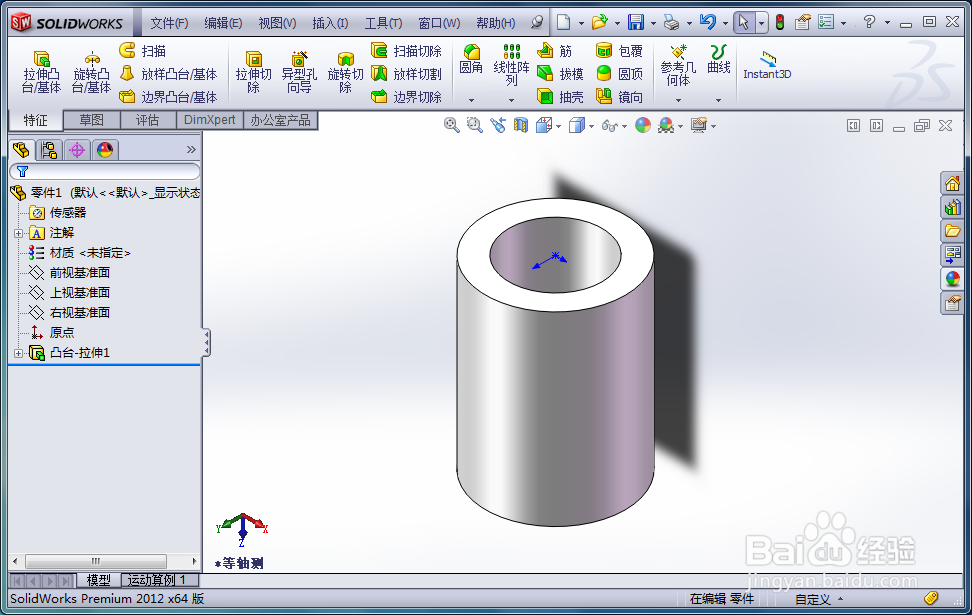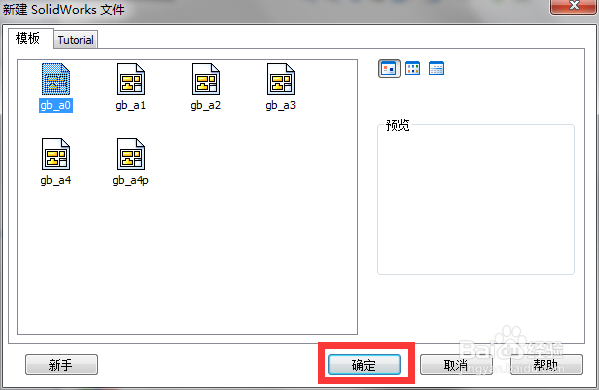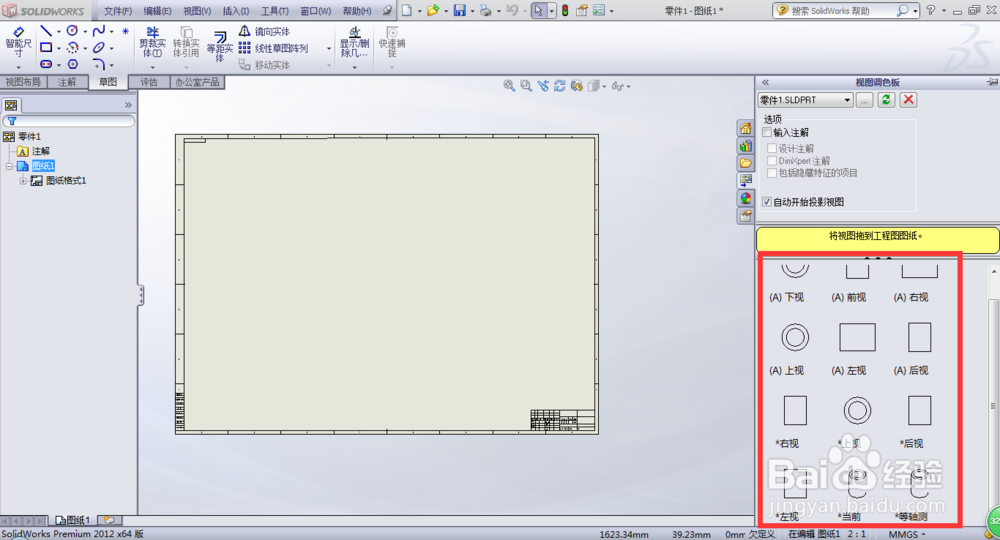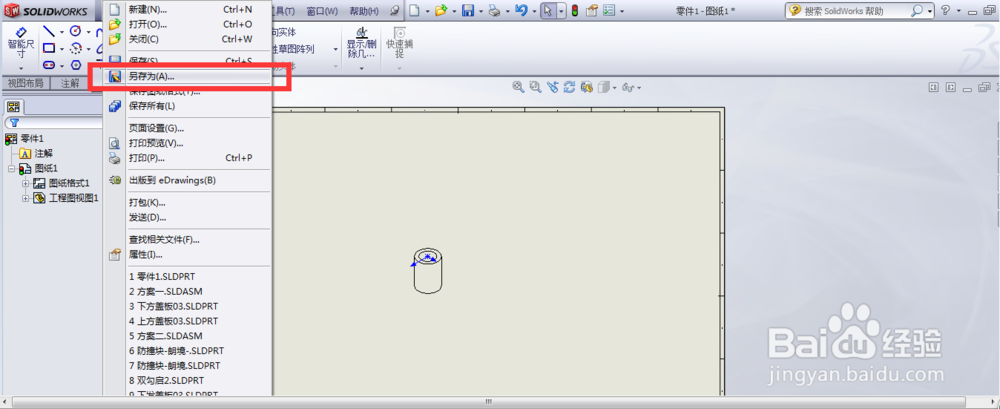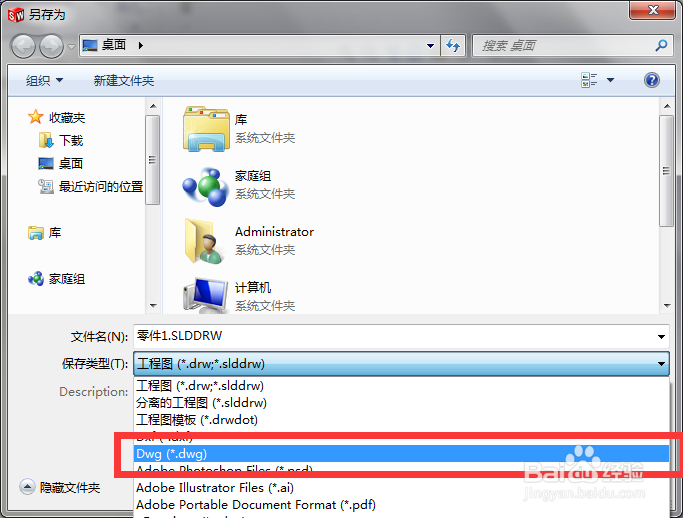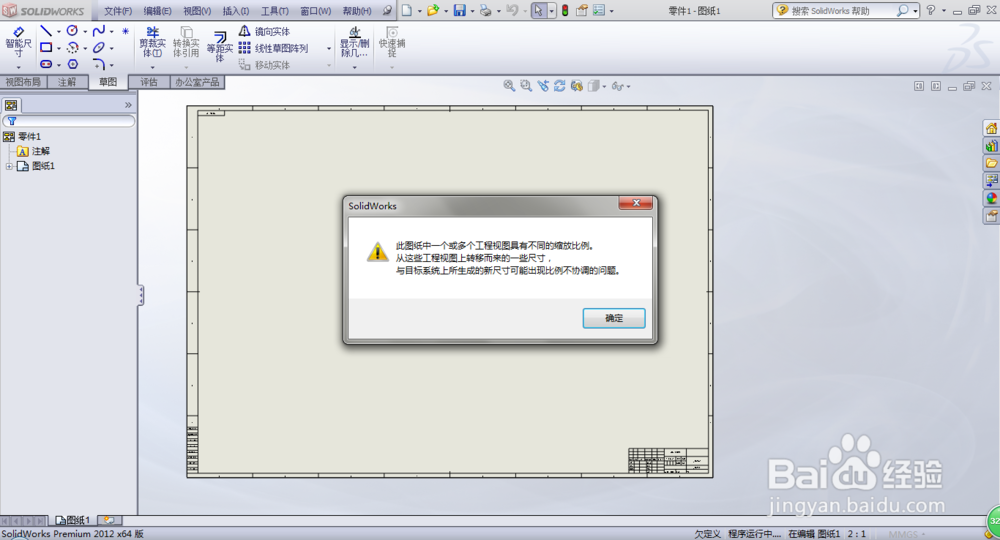1、首先,我们在SolidWorks中将需要导出的三维图模型打开。然后选择“文件”-“从零件制作工程图”。
2、这时,按照软件的提示,选择一个工程图的模板,并点击“确定”按钮。
3、这时,会进入工程图界面,而且我们可以发现在软件界面的右侧有三维模型的各种视图。可以直接将选中的视图通过鼠标左键拖动到图纸中。
4、不过,将平面视图拖动到图纸中易七淄苷之后,需要注意一个问题。那就是这个视图的比例。一般自定义比例为1:1。如果没出现这个窗口,用鼠标单击图纸中的图形边框。
5、将需要的视图拖动完成之后,选择“文件”-“另存为”选项。在“另存为”对话框中选择“保存类型”为dwg。
6、可能会提示“尺寸不协调的问题”,不用管,点击确定。打开保存之后的dwg图形,即可找到我们需要的二维图。